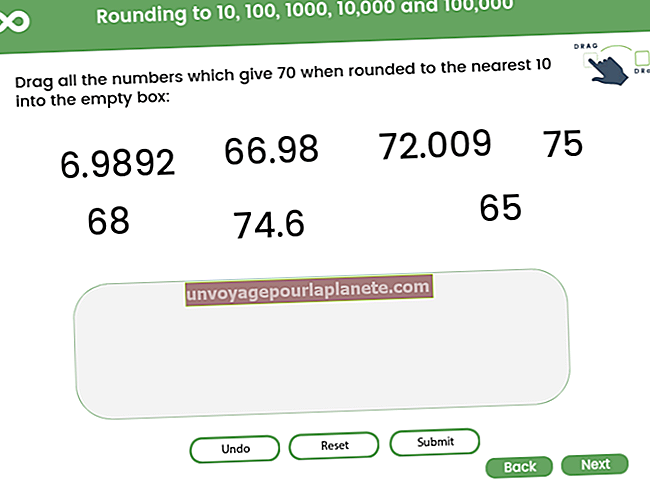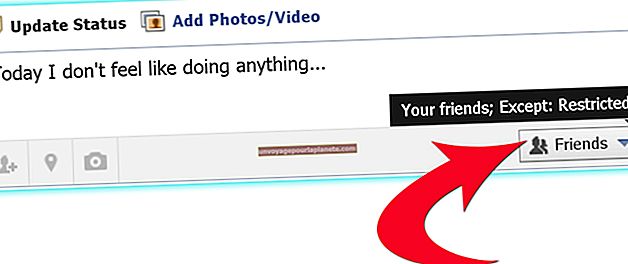Lo ట్లుక్ & రాక్స్పేస్ను ఎలా సమకాలీకరించాలి
బహుళ పరికరాలతో మీ కంపెనీ వెబ్ ఆధారిత ఇమెయిల్ ఖాతాలను సమకాలీకరించడం మీ స్థానంతో సంబంధం లేకుండా కమ్యూనికేషన్లో ఉండటానికి మిమ్మల్ని అనుమతిస్తుంది. మీ రాక్స్పేస్ ఇమెయిల్ను మైక్రోసాఫ్ట్ lo ట్లుక్తో సమకాలీకరించడం వల్ల మీ డెస్క్టాప్లో మరియు మీ వెబ్మెయిల్ ఖాతాలో ఇమెయిల్ను తనిఖీ చేయవచ్చు. Email ట్లుక్ మరియు రాక్స్పేస్ IMAP ఇమెయిల్ టెక్నాలజీకి మద్దతు ఇస్తాయి, ఇది మీ ఇమెయిల్ సర్వర్ యొక్క కంటెంట్లను ఒకే ప్రదేశానికి మాత్రమే డౌన్లోడ్ చేయకుండా బహుళ పరికరాల్లో సమకాలీకరిస్తుంది.
1
చార్మ్స్ మెనుని ప్రదర్శించడానికి మీ మౌస్ పాయింటర్ను మీ కంప్యూటర్ స్క్రీన్ కుడి ఎగువ మూలకు స్వైప్ చేయండి.
2
శోధన పెట్టెలో కొటేషన్ గుర్తులు లేకుండా "శోధించండి" క్లిక్ చేసి, ఆపై సెట్టింగుల ప్రాంప్ట్ను లోడ్ చేయడానికి "సెట్టింగులు" క్లిక్ చేయండి.
3
మెయిల్ ప్రాంప్ట్ను లోడ్ చేయడానికి "మెయిల్" క్లిక్ చేసి, ఆపై ఖాతా జోడించు విండోను ప్రారంభించడానికి "జోడించు" క్లిక్ చేయండి.
4
అందించిన ఫీల్డ్లో మీ రాక్స్పేస్ ఇమెయిల్ ఖాతాకు గుర్తించే పేరును నమోదు చేసి, "తదుపరి" క్లిక్ చేసి, ఆపై "మాన్యువల్ సెటప్ లేదా అదనపు సర్వర్ రకాలను" ఎంచుకోండి.
5
"IMAP" ఎంచుకోండి, ఆపై "తదుపరి" క్లిక్ చేయండి.
6
మీ మొదటి మరియు చివరి పేరును పూర్తి పేరు ఫీల్డ్లో నమోదు చేయండి. ఈ ఖాతా నుండి ఇమెయిల్ వచ్చినప్పుడు ప్రజలు చూసే పేరు ఇది.
7
మీ ఇమెయిల్ చిరునామాను ఇమెయిల్ చిరునామా ఫీల్డ్లో నమోదు చేయండి. Out ట్లుక్ సమకాలీకరించాలని మీరు కోరుకునే రాక్స్పేస్ ఇమెయిల్ ఇది.
8
ఇన్కమింగ్ మెయిల్ సర్వర్ ఫీల్డ్లో కొటేషన్ మార్కులు లేకుండా "imap.emailsrvr.com" ను నమోదు చేయండి.
9
అవుట్గోయింగ్ మెయిల్ సర్వర్ (SMTP) ఫీల్డ్లో కొటేషన్ మార్కులు లేకుండా "smtp.emailsrvr.com" ను నమోదు చేయండి.
10
అందించిన ఫీల్డ్లలో మీ ఖాతా వినియోగదారు పేరు మరియు పాస్వర్డ్ను నమోదు చేసి, ఆపై మీ పాస్వర్డ్ను lo ట్లుక్ గుర్తుంచుకోవడానికి "పాస్వర్డ్ గుర్తుంచుకో" చెక్బాక్స్ క్లిక్ చేయండి. అదనపు భద్రత కోసం, గుర్తుంచుకోండి పాస్వర్డ్ పెట్టెను తనిఖీ చేయకుండా ఉంచండి, తద్వారా మీ lo ట్లుక్ ఖాతా నుండి మెయిల్ పంపే ముందు దాన్ని తప్పక నమోదు చేయాలి.
11
"మరిన్ని సెట్టింగులు" బటన్ క్లిక్ చేసి, ఆపై "అవుట్గోయింగ్ సర్వర్" టాబ్ క్లిక్ చేయండి. "నా అవుట్గోయింగ్ సర్వర్ (SMTP) కు ప్రామాణీకరణ అవసరం" చెక్ బాక్స్ లో చెక్ మార్క్ ఉంచండి, ఆపై "నా ఇన్కమింగ్ మెయిల్ సర్వర్ వలె అదే సెట్టింగులను వాడండి" రేడియో బటన్ క్లిక్ చేయండి.
12
"అధునాతన" టాబ్ క్లిక్ చేయండి. ఇన్కమింగ్ సర్వర్ (IMAP) ఫీల్డ్లో కొటేషన్ మార్కులు లేకుండా "143" ను నమోదు చేయండి, అవుట్గోయింగ్ సర్వర్ (SMTP) ఫీల్డ్లో కొటేషన్ మార్కులు లేకుండా "25" ఎంటర్ చేసి, ఆపై "OK" బటన్ క్లిక్ చేయండి.
13
మీ ఖాతా సెట్టింగ్లను పరీక్షించడానికి "తదుపరి" క్లిక్ చేసి, ఆపై మీ రాక్స్పేస్ ఖాతాతో lo ట్లుక్ను సమకాలీకరించడానికి "మూసివేయి" క్లిక్ చేయండి.